图文教你添加或删除pdf背景水印 如何删除PDF文件中的水印背景
在现如今数字化时代,PDF文件作为一种常见的电子文档格式,被广泛应用于各行各业,有时我们在处理PDF文件时会遇到一些困扰,比如文件中存在着繁杂的水印背景,给阅读和使用带来了一定的不便。如何添加或删除PDF文件中的水印背景呢?下面将通过图文教程,为大家详细介绍一下相关的方法和步骤。让我们一起来了解一下吧!
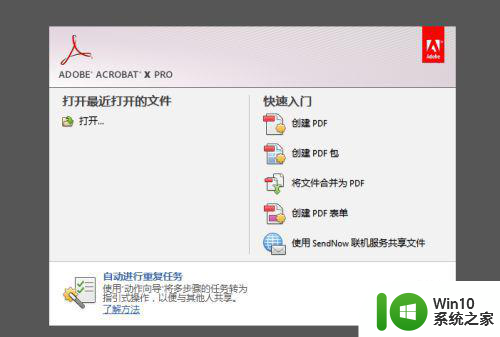
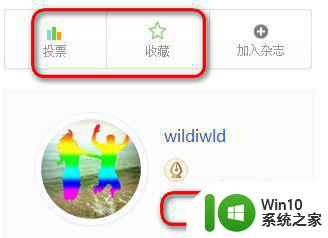
具体方法如下:
1、下载adobe acrobat安装包(可自行到百度搜索下载),安装包体积较大,但这个是目前最全也是最专业的pdf编辑软件(同门的pdf阅读软件adobe reader体积就小多了,只有几十M,但是只能阅读不能编辑),安装过程中一路选择默认即可。
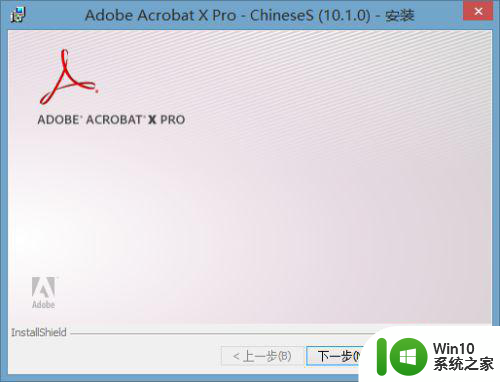
2、添加水印。打开需要修改的pdf文件,在界面右侧依次选择“工具”-“页面”-“水印”。
此时会看到有三个选项:“添加水印”、“更新”、“删除”。
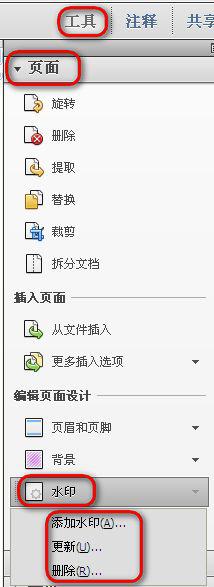
3、选择“添加水印”后会出现添加水印对话框,在此可以对水印的内容、大小、版式及颜色进行调整,如图。
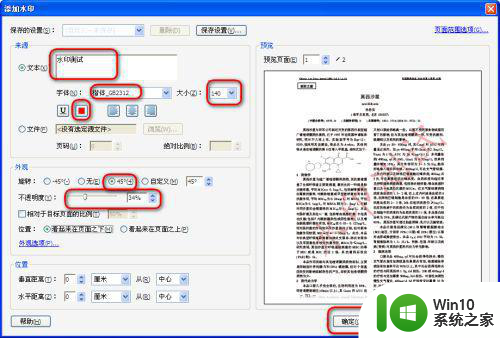
4、设置好水印后点击确定,回到pdf文档中就会发现文档中出现了设定的水印内容。如图
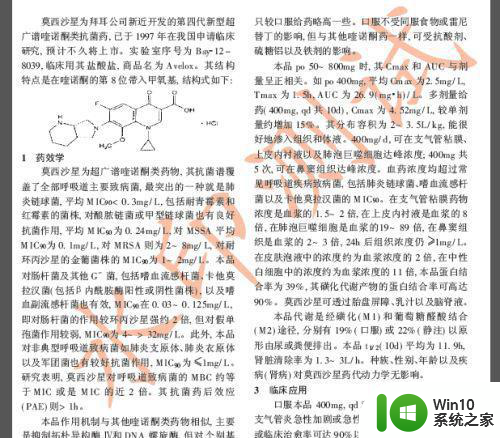
5、删除水印。同理,选择界面右侧依次选择“工具”-“页面”-“水印”-“删除水印”,此时会出现确认删除对话框,点击确定即可,回到文档,水印已经删除,如图。
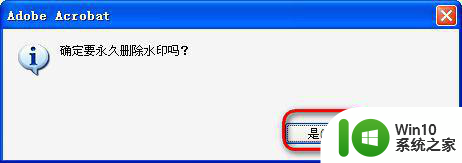
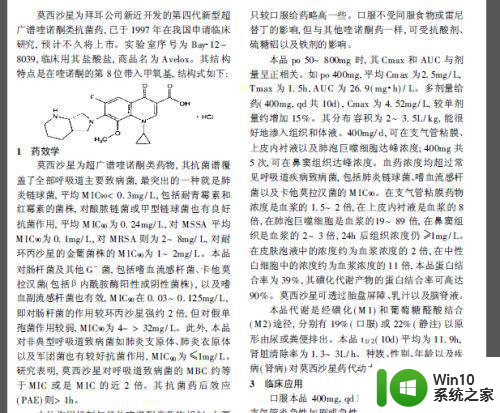
以上就是图文教你添加或删除pdf背景水印的全部内容,还有不懂得用户就可以根据小编的方法来操作吧,希望能够帮助到大家。
图文教你添加或删除pdf背景水印 如何删除PDF文件中的水印背景相关教程
- 设置文字水印背景的步骤 如何设置文字水印背景
- wps pdf怎么去除水印 pdf水印删除工具
- wps如何删除文档中的水印 wps如何删除文档中的水印
- wps如何删除模板的背景音乐 wps如何删除模板中的背景音乐
- wps怎么删除背景 wps删除图片中的背景
- ppt没有删除背景项的解决方法 ppt如何删除背景图片
- wps删除背景 wps删除背景的步骤
- wps如何把照片背景删除 wps照片编辑中如何删除照片背景
- wps删除插入图片的背景 wps 删除插入图片的背景方法
- 删除视频水印的方法 视频编辑软件删除水印教程
- pdf去掉水印的方法 PDF文件去水印软件
- wps怎么删除背景图片 wps怎么删除背景图片透明化
- U盘装机提示Error 15:File Not Found怎么解决 U盘装机Error 15怎么解决
- 无线网络手机能连上电脑连不上怎么办 无线网络手机连接电脑失败怎么解决
- 酷我音乐电脑版怎么取消边听歌变缓存 酷我音乐电脑版取消边听歌功能步骤
- 设置电脑ip提示出现了一个意外怎么解决 电脑IP设置出现意外怎么办
电脑教程推荐
- 1 w8系统运行程序提示msg:xxxx.exe–无法找到入口的解决方法 w8系统无法找到入口程序解决方法
- 2 雷电模拟器游戏中心打不开一直加载中怎么解决 雷电模拟器游戏中心无法打开怎么办
- 3 如何使用disk genius调整分区大小c盘 Disk Genius如何调整C盘分区大小
- 4 清除xp系统操作记录保护隐私安全的方法 如何清除Windows XP系统中的操作记录以保护隐私安全
- 5 u盘需要提供管理员权限才能复制到文件夹怎么办 u盘复制文件夹需要管理员权限
- 6 华硕P8H61-M PLUS主板bios设置u盘启动的步骤图解 华硕P8H61-M PLUS主板bios设置u盘启动方法步骤图解
- 7 无法打开这个应用请与你的系统管理员联系怎么办 应用打不开怎么处理
- 8 华擎主板设置bios的方法 华擎主板bios设置教程
- 9 笔记本无法正常启动您的电脑oxc0000001修复方法 笔记本电脑启动错误oxc0000001解决方法
- 10 U盘盘符不显示时打开U盘的技巧 U盘插入电脑后没反应怎么办
win10系统推荐
- 1 中关村ghost win10 64位标准旗舰版下载v2023.04
- 2 索尼笔记本ghost win10 32位优化安装版v2023.04
- 3 系统之家ghost win10 32位中文旗舰版下载v2023.04
- 4 雨林木风ghost win10 64位简化游戏版v2023.04
- 5 电脑公司ghost win10 64位安全免激活版v2023.04
- 6 系统之家ghost win10 32位经典装机版下载v2023.04
- 7 宏碁笔记本ghost win10 64位官方免激活版v2023.04
- 8 雨林木风ghost win10 64位镜像快速版v2023.04
- 9 深度技术ghost win10 64位旗舰免激活版v2023.03
- 10 系统之家ghost win10 64位稳定正式版v2023.03